2025 年 YouTube 视频加载缓慢的 8 个修复方法(以及原因)
对许多用户来说,YouTube 加载时间过长让他们感到疑惑,为什么当他们安心观看喜爱的内容时,这个流媒体平台会出现“YouTube 加载缓慢”的问题。虽然造成这种情况的因素有很多,但广告拦截器(即使是 YouTube Premium 也是如此)也是导致加载缓慢的一个重要因素。如果您厌倦了思考原因,请深入阅读这篇文章,找到解决 YouTube 加载缓慢的有效方法,并立即恢复流媒体播放!
为什么 YouTube 突然变得这么慢
如上所述,YouTube 加载缓慢的问题受多种因素影响。如果突然开始缓冲或加载视频缓慢,找出根本原因可以帮助您更快地解决问题。
为什么 YouTube 加载速度这么慢?以下是一些常见原因:
- • 浏览器过时。 使用不受支持的浏览器版本可能会导致 YouTube 功能无法正常运行。
- • 大型浏览器扩展。 广告拦截器和插件可能会影响 YouTube 视频播放或导致页面加载缓慢。
- • 缓存和 Cookies。 存储的浏览数据可能会随着时间的推移而损坏,从而降低性能。
- • ISP 限制。 一些互联网提供商在高峰时段会降低 YouTube 流媒体的速度。
- • YouTube 服务器问题。 有时,平台本身可能会面临停机或过载。
- • 高质量设置。 YouTube 可能默认以高清或 4K 播放您的视频,这需要更长的加载时间。
解决 YouTube 运行或加载缓慢的 8 种方法
导致 YouTube 加载速度极慢的原因有很多,您可以尝试一些有效的解决方法。以下是加快 YouTube 加载速度的八种最佳方法。
方法1.更新浏览器
浏览器版本过低可能会导致 YouTube 功能加载缓慢,因为与最新功能存在兼容性问题。更新浏览器可以确保您使用的是安全版本,从而加快视频加载速度。
- 1. 打开 Chrome,在上面的“三点”菜单中。
- 2. 进入“帮助”并选择“关于 Google Chrome”。
- 3.浏览器将自动检查更新并立即安装。
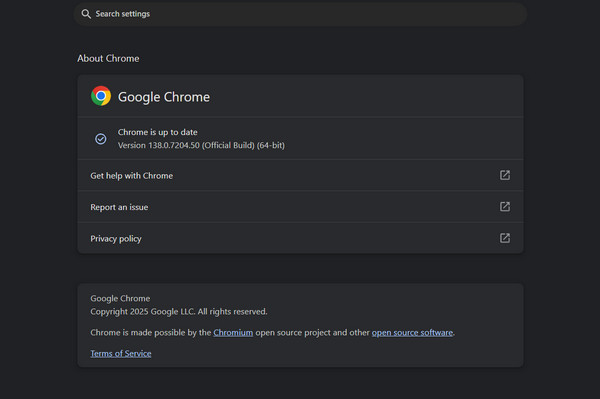
方法2.切换到其他浏览器
有时,由于临时故障或兼容性问题,YouTube 加载速度会变慢。幸运的是,有很多浏览器可供选择,可以轻松打开和观看 YouTube 内容,例如 Chrome、Firefox、Microsoft Edge 或 Safari。此外,您还可以…… 在线录制视频 可离线亲自观看。
方法3.清除缓存和Cookies
随着时间的推移,您知道存储的缓存数据和 Cookie 会影响 YouTube 的运行,从而导致 YouTube 加载缓慢的问题。清除它们可以消除影响流畅播放的过时文件。
- 1. 点击Chrome浏览器上带有“三个点”的“设置”菜单,选择“设置”。
- 2. 在那里,选择“隐私和安全”,然后选择“清除浏览数据”。
- 3. 将时间范围设置为“所有时间”,然后选中所有缓存和 Cookie 的复选框。
- 4.点击“清除数据”按钮。
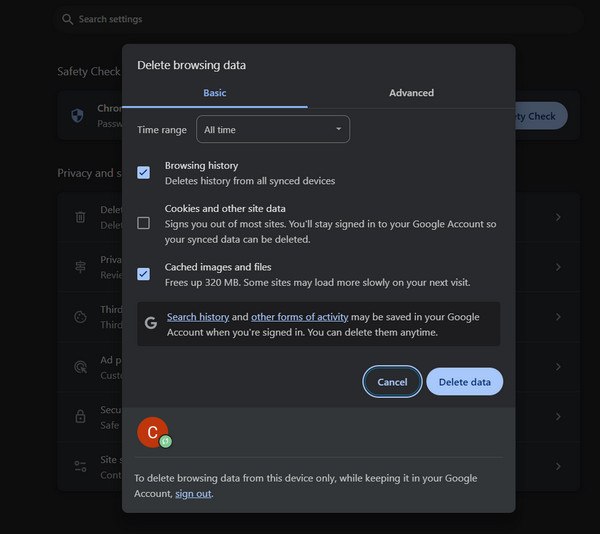
方法4.尝试隐身模式
扩展程序、Cookie 和其他存储数据可能会影响 YouTube 的性能。使用隐身模式,您可以禁用所有这些功能,从而获得一个干净的浏览环境。
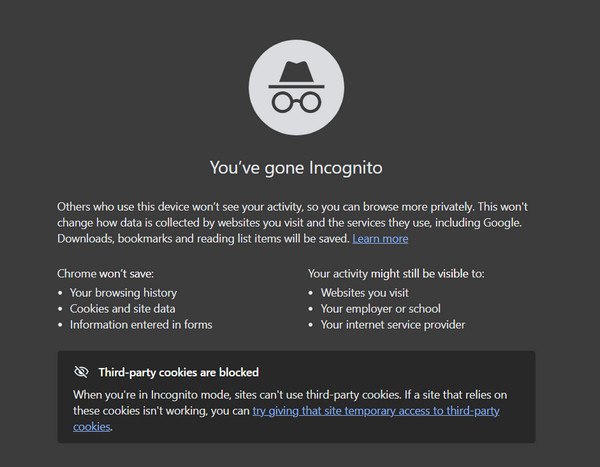
- 1. 在 Chrome 浏览器上,按“Ctrl + Shift + N”键进入隐身模式。
- 2. 现在,在新的隐身窗口中访问 YouTube 网站。
方法5.选择较低的质量设置
如果您的网络不稳定,降低分辨率有助于解决 YouTube 速度慢但互联网速度快的问题。虽然 YouTube 默认为高质量,但您可以手动将其切换到较低质量。
- 1. 尝试在 YouTube 上播放视频。然后找到右下角的“设置”按钮。
- 2. 在“质量”下,请选择较低的分辨率。
- 3. 您还可以选择 循环播放 YouTube 视频 这里。
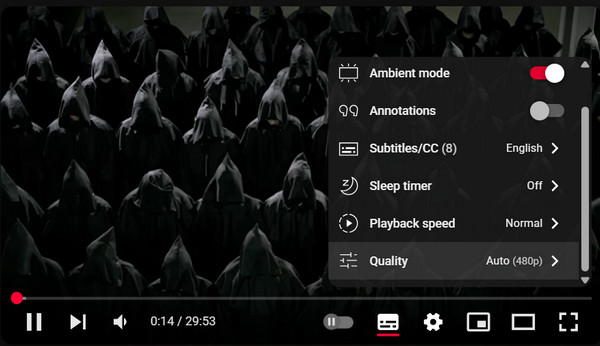
方法6.更改URL
接下来可以尝试更改网址。大多数情况下,将域名切换到其他子域名(例如“ca.youtube.com”)可以绕过导致 YouTube 加载缓慢的本地问题。
- 1. 前往选定的 YouTube 视频。
- 2. 然后,将域名更改为类似 ca.youtube.com 的域名,按“Enter”。
- 3.检查视频性能是否有所改善。
方法 7. 阻止两个 IP 地址范围
由于一些 ISP 仅通过将流量路由到拥挤的服务器来减慢 YouTube 的速度,因此阻止特定的 IP 范围可以阻止它,但您必须非常小心地进行操作。
步骤1。在 Windows 的“开始”菜单中,输入 cmd,右键单击,选择“以管理员身份运行”。然后,输入以下命令:
netsh advfirewall 防火墙添加规则名称 =“阻止 Google Video 2”dir = out action = block remoteip = 206.111.0.0/16 enable = yes
第2步。按“Enter”键,然后关闭命令提示符并重新启动浏览器。
方法 8. 使用 VPN
解决 YouTube 延迟的最后一个方法是使用 VPN。VPN 可以加密你的连接,并通过另一台服务器进行路由,从而绕过流媒体流量。
- 1. 准备一个像NordVPN这样的VPN服务。
- 2.打开应用程序并连接到您所在地区以外的服务器。
- 3.然后,打开 Chrome 并转到 YouTube。
修复滞后的 YouTube 视频(下载后)
如果您在离线访问 YouTube 时遇到延迟或加载缓慢的情况,最好的方法是使用 AnyRec 视频修复这款强大的工具专为修复损坏、卡顿或跳帧的视频而设计,这些视频无法在任何播放器中正常播放。无论您的 YouTube 视频损坏的原因是什么,这款优秀的工具都能利用先进的修复算法,精准地分析和修复文件。您还可以 修复不连贯、抖动的视频 步骤简单。它也适合初学者,因此即使没有技术经验的人也能轻松修复有问题的视频。

修复延迟、冻结或损坏的 YouTube 视频,同时保持质量。
让您在保存之前预览修复后的 YouTube 加载缓慢的视频。
支持大量格式,包括 MP4、MOV、AVI、MKV 等。
可处理高清、4K 甚至高达 16K 的超高分辨率视频。
安全下载
安全下载
步骤1。在电脑上启动 AnyRec Video Repair。点击“添加”按钮,导入有问题的 YouTube 视频和在另一端播放流畅的示例视频。

第2步。单击“修复”按钮开始修复视频卡顿问题。修复完成后,点击下方的“预览”按钮,检查视频播放是否流畅。

第 3 步。如果视频播放正常,请检查所有详细信息,例如分辨率和比特率。点击“保存”按钮完成并保存修复后的视频。

结论
您不仅无法享受喜爱的内容,反而会遇到 YouTube 加载缓慢或卡顿的问题。幸运的是,以上八种解决方案可以帮助您提升浏览器的播放速度和性能。无论原因如何,您都可以立即尝试一个实用的解决方案。但是,如果您已经离线观看了 YouTube 视频,但仍然卡顿,可以考虑使用 AnyRec 视频修复工具。它是一款出色的工具,可以将卡顿、有问题的视频恢复到流畅、高质量的状态。只需轻轻一点,即可解决播放问题,继续观看视频,无需中断。
安全下载
安全下载
